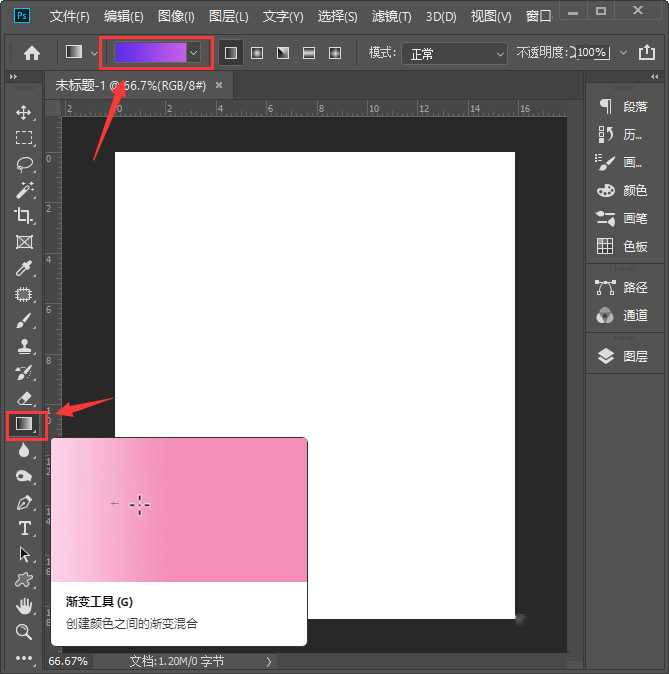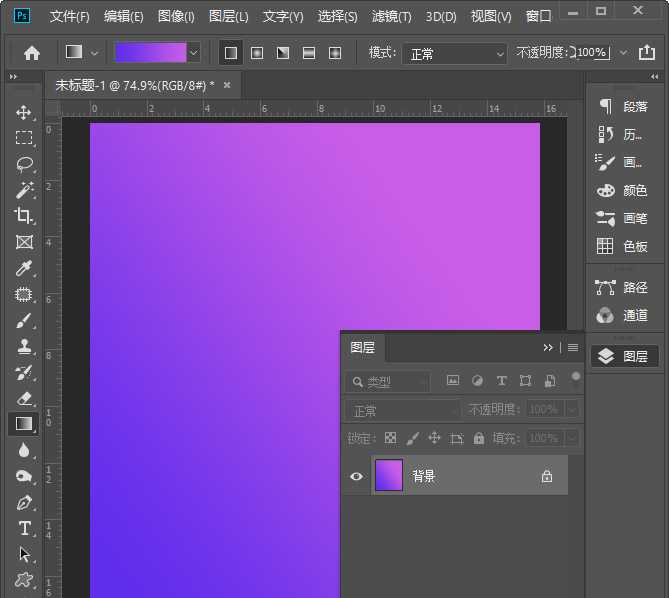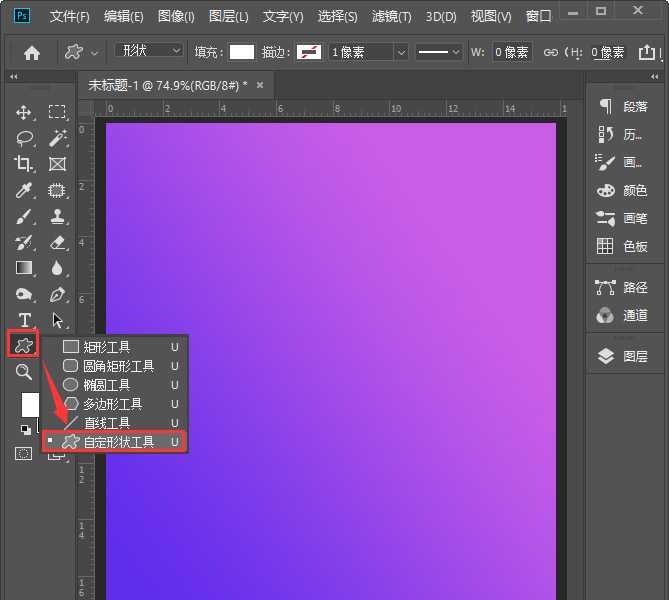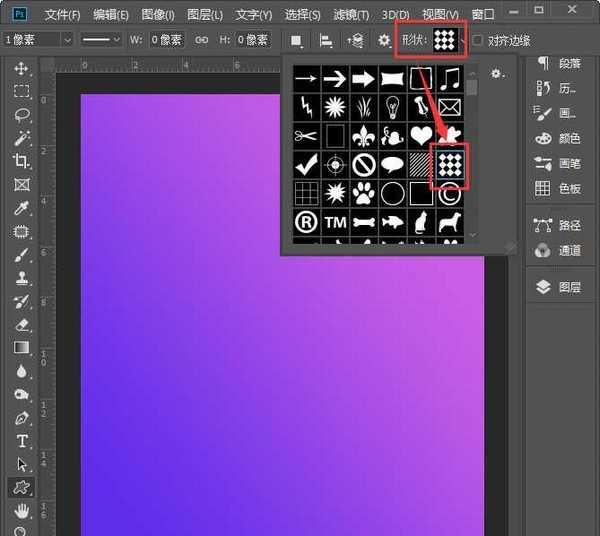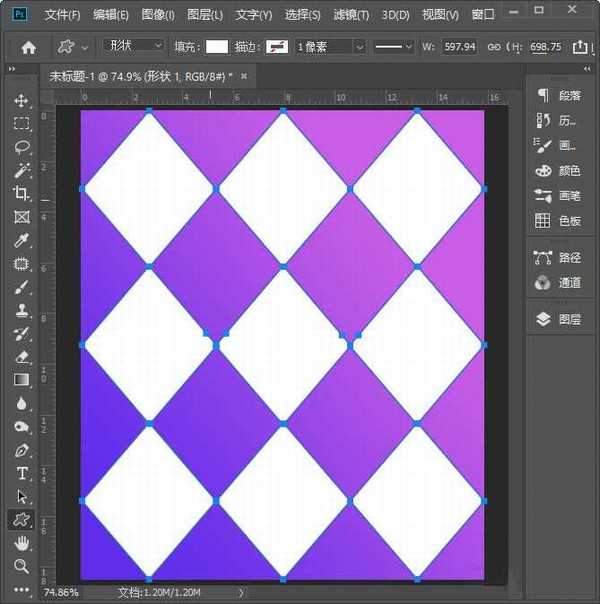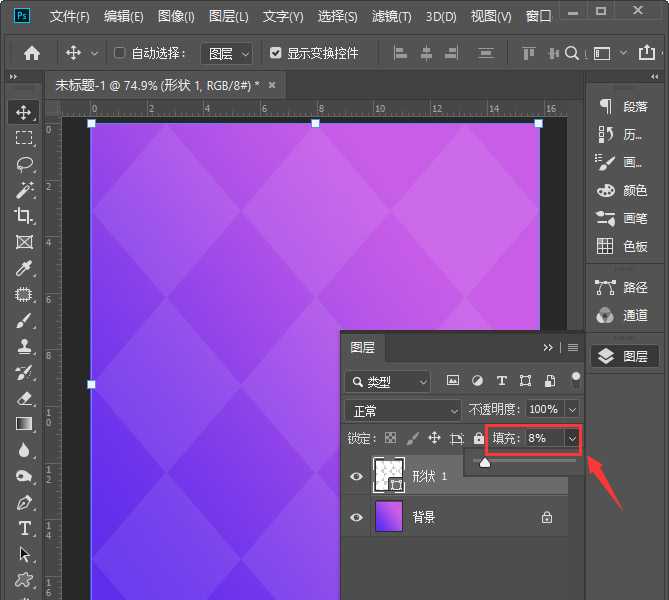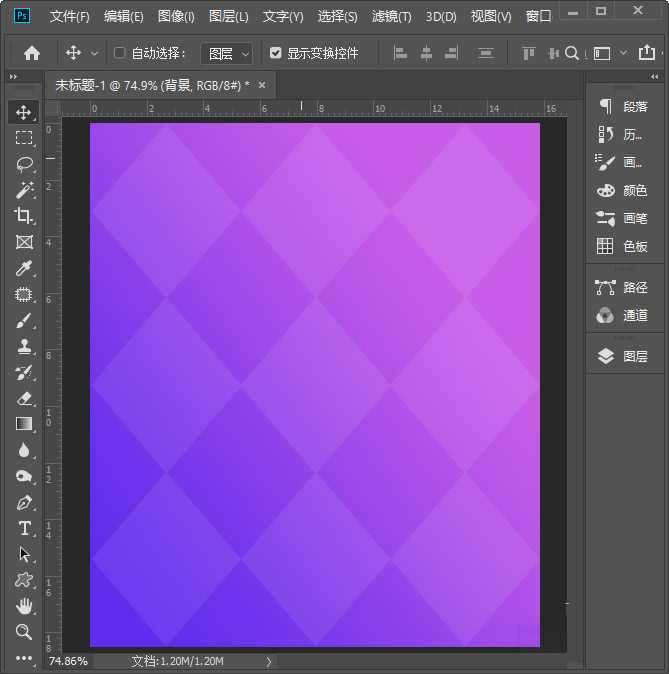ps怎么做菱形的背景 ps制作简单菱形背景图的教程
平面设计 发布日期:2024/9/24 浏览次数:1
正在浏览:ps怎么做菱形的背景 ps制作简单菱形背景图的教程
ps怎么做菱形的背景?在ps中背景图一般都是单一的纯色,想要做个特别的设计,需要一个特别的背景图,今天,小编为大家带来了ps制作简单菱形背景图的教程。感兴趣的朋友快来了解一下吧。
- 软件名称:
- Adobe Photoshop CC 2019 20.0 简体中文安装版 32/64位
- 软件大小:
- 1.73GB
- 更新时间:
- 2019-12-04立即下载
ps制作简单菱形背景图的教程
我们点击【渐变工具】,然在设置为自己喜欢的渐变颜色,如图所示。
接着,我们给背景填充上渐变颜色,渐变方向是从左下角到右上角,如图所示。
背景填充好渐变颜色之后,我们把前景色设置为【白色】,然后点击【自定形状工具】,如图所示。
我们点击自定形状工具之后,在形状中找到拼贴的图案,如图所示。
接下来,我们在画布上画出菱形形状,如图所示。
最后,我们在图层里,把形状的图层填充调整为【8%】就完成了,如图所示。
以上便是小编为大家分享的"ps怎么做菱形的背景 ps制作简单菱形背景图的教程"的全部内容,希望能够帮到你,持续发布更多资讯,欢迎大家的关注。
荣耀猎人回归!七大亮点看懂不只是轻薄本,更是游戏本的MagicBook Pro 16.
人们对于笔记本电脑有一个固有印象:要么轻薄但性能一般,要么性能强劲但笨重臃肿。然而,今年荣耀新推出的MagicBook Pro 16刷新了人们的认知——发布会上,荣耀宣布猎人游戏本正式回归,称其继承了荣耀 HUNTER 基因,并自信地为其打出“轻薄本,更是游戏本”的口号。
众所周知,寻求轻薄本的用户普遍更看重便携性、外观造型、静谧性和打字办公等用机体验,而寻求游戏本的用户则普遍更看重硬件配置、性能释放等硬核指标。把两个看似难以相干的产品融合到一起,我们不禁对它产生了强烈的好奇:作为代表荣耀猎人游戏本的跨界新物种,它究竟做了哪些平衡以兼顾不同人群的各类需求呢?
人们对于笔记本电脑有一个固有印象:要么轻薄但性能一般,要么性能强劲但笨重臃肿。然而,今年荣耀新推出的MagicBook Pro 16刷新了人们的认知——发布会上,荣耀宣布猎人游戏本正式回归,称其继承了荣耀 HUNTER 基因,并自信地为其打出“轻薄本,更是游戏本”的口号。
众所周知,寻求轻薄本的用户普遍更看重便携性、外观造型、静谧性和打字办公等用机体验,而寻求游戏本的用户则普遍更看重硬件配置、性能释放等硬核指标。把两个看似难以相干的产品融合到一起,我们不禁对它产生了强烈的好奇:作为代表荣耀猎人游戏本的跨界新物种,它究竟做了哪些平衡以兼顾不同人群的各类需求呢?